- ASUSAI Suite ir spēcīgs overclockingrīks, taču tas var izraisīt arī draivera kļūdu irql_less_or_not_equal Windows 10.
- Varat arī salabot Windows 10 Vadītājs irql_less_or_not_equal izmantojot īpašu remonta programmatūru.
- Bojāti draiveri var izraisīt arī šo problēmu, tāpēc to labošana vai atjaunināšana to var atrisināt.
- Windows 10 irql ne mazāku vai vienādu zilā ekrāna kļūdu var arī novērst, izdzēšot atbildīgo programmatūru.

- Lejupielādējiet Restoro datoru labošanas rīku kas nāk ar patentēto tehnoloģiju (patents pieejams šeit).
- Klikšķis Sāciet skenēšanu lai atrastu Windows problēmas, kas varētu izraisīt problēmas ar datoru.
- Klikšķis Labot visu lai novērstu problēmas, kas ietekmē datora drošību un veiktspēju
- Restoro ir lejupielādējis 0 lasītāji šomēnes.
Vienai no nopietnākajām datora problēmām ir jābūt bēdīgi slavenai Zilais nāves ekrānskļūda.
Daudzi Windows 10 lietotāji ziņoja Vadītājs irql mazāka vai nav vienāda ar BSoD kļūdu, tāpēc redzēsim, kā to novērst.
Vadītāja irql kļūdu variācijas ir mazākas vai nav vienādas
Irql draivera mazāka vai vienāda kļūda var radīt daudzas problēmas jūsu datorā, un, runājot par problēmām, lietotāji ziņoja arī par šādām problēmām:
- Vadītāja irql mazāks vai vienāds Windows 10 zils ekrāns - Šī ir zilā nāves ekrāna kļūda, un tā avarēs jūsu datoru, tiklīdz tā parādīsies. Lai novērstu šo kļūdu, noteikti izmēģiniet dažus šī raksta risinājumus.
- Irql draiveris ir mazāks vai vienāds ar ql2300.sys, epfwwfp.sys, e1c62x64.sys, rdbss.sys, rdyboost.sys, rtkhdaud.sys, rtwlane.sys, tcpip.sys, tap0901.sys, tdx.sys, usbport.sys, usbhub.sys, igdkmd64.sys, netio.sys - Bieži vien šai kļūdai seko faila nosaukums, kas to izraisīja. Veicot nelielu izpēti, jūs varat atrast problemātisko lietojumprogrammu vai ierīci un novērst problēmu.
- Vadītāja irql mazāk vai nav vienāds ar Windows 10 overclock - Daudzi lietotāji ziņoja par šo problēmu pēc datora pārstundēšanas. Ja rodas šī kļūda, vienkārši noņemiet overclock iestatījumus, un problēma ir jāatrisina.
- Vadītājs irql mazāk vai nav vienāds startēšanas laikā - Šī kļūda var rasties arī tūlīt pēc datora palaišanas. Tā kā šī ir BSOD kļūda, jūsu dators tiks restartēts un jūs nokļūsiet restartēšanas ciklā.
- Vadītājs irql mazāks vai vienāds ar McAfee, AVG, Avira, Kaspersky - Trešās puses lietojumprogrammas bieži var izraisīt šīs kļūdas parādīšanos. Daudzi lietotāji ziņoja, ka viņu antivīruss izraisīja šo kļūdu, tāpēc, lai novērstu problēmu, noteikti noņemiet to vai atspējojiet to.
Kā es varu izlabot draivera irql kļūdas vai tās ir vienādas?
- Atjauniniet sava bezvadu adaptera draiveri
- Dzēsiet ASUS AI Suite
- Lejupielādējiet jaunāko tīkla draiveri
- Pārbaudiet aparatūru
- Atjauniniet programmatūru SoftEther VPN
- Noņemiet Zone Alarm ugunsmūri
- Atiestatiet Windows 10
1. Atjauniniet sava bezvadu adaptera draiveri
1.1 Atspējojiet bezvadu adapteri
- Nospiediet Windows taustiņš + X lai atvērtu izvēlni Enerģijas lietotājs un atlasītu Ierīču pārvaldnieks no saraksta.
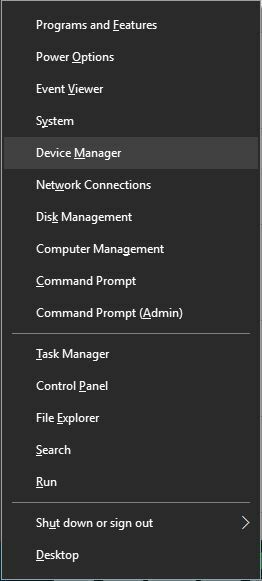
- Atrodiet bezvadu adapteri, ar peles labo pogu noklikšķiniet uz tā un izvēlieties Atspējot no izvēlnes.
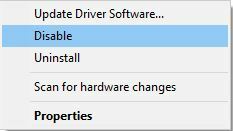
Pēc lietotāju domām, jūs varat novērst šo kļūdu, vienkārši atjauninot bezvadu adapteris šoferis.
Lai lejupielādētu jaunāko bezvadu adaptera draiveri, vispirms jāatspējo bezvadu adapteris.
Pēc bezvadu adaptera atspējošanas jums jāpievieno Ethernetkabelis uz datoru. Tagad lejupielādējiet jaunāko bezvadu adaptera draiveri.
1.2 Lejupielādējiet jaunāko draiveri
- Ar peles labo pogu noklikšķiniet uz bezvadu adaptera un izvēlieties Atjaunināt draivera programmatūru opcija.
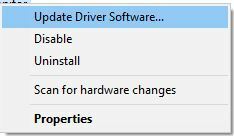
- Atlasiet Automātiski meklēt atjauninātu draivera programmatūru opciju un pagaidiet, līdz Windows 10 lejupielādē draiveri.
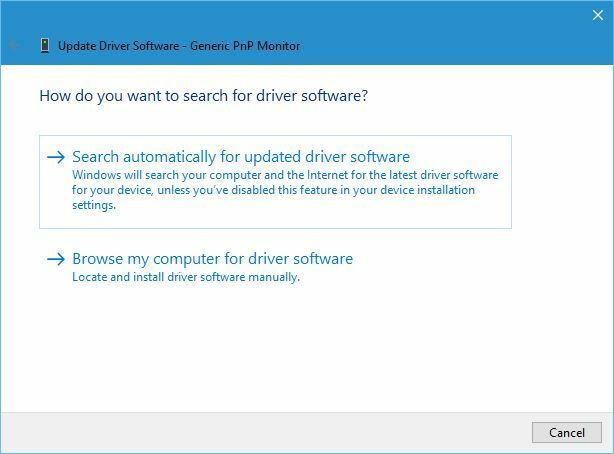
Lai gan tas ir vienkāršākais veids, kā atjaunināt draiverus, tas, iespējams, nav labākais, jo ierīču pārvaldnieks ne vienmēr lejupielādē jaunākos draiverus.
Lai lejupielādētu jaunākos draiverus, iesakām apmeklēt sava bezvadu adaptera ražotāja vietni un lejupielādēt jaunākos draiverus.
Pēc jaunāko draiveru instalēšanas atgriezieties ierīču pārvaldniekā un iespējojiet bezvadu adapteri.
1.3 Automātiski atjauniniet draiverus
Ja šī metode nedarbojas vai jums nav nepieciešamo datoru prasmju, lai manuāli atjauninātu / labotu draiverus, iesakām to darīt automātiski, izmantojot profesionālu rīku.
Pēc vairākiem testiem mūsu komanda secināja, ka tas ir vislabāk automatizētais risinājums. Zemāk varat atrast ātru ceļvedi, kā to izdarīt.
 Draiveri ir svarīgi jūsu personālajam datoram un visām programmām, kuras lietojat katru dienu. Ja vēlaties izvairīties no avārijām, sasalšanas, kļūdām, aizkavēšanās vai citām problēmām, tās būs jāatjaunina.Nepārtraukta draiveru atjauninājumu pārbaude prasa daudz laika. Par laimi, jūs varat izmantot automatizētu risinājumu, kas droši pārbaudīs jaunus atjauninājumus un tos viegli lietos, un tāpēc mēs ļoti iesakām DriverFix.Lai droši atjauninātu draiverus, veiciet šīs vienkāršās darbības:
Draiveri ir svarīgi jūsu personālajam datoram un visām programmām, kuras lietojat katru dienu. Ja vēlaties izvairīties no avārijām, sasalšanas, kļūdām, aizkavēšanās vai citām problēmām, tās būs jāatjaunina.Nepārtraukta draiveru atjauninājumu pārbaude prasa daudz laika. Par laimi, jūs varat izmantot automatizētu risinājumu, kas droši pārbaudīs jaunus atjauninājumus un tos viegli lietos, un tāpēc mēs ļoti iesakām DriverFix.Lai droši atjauninātu draiverus, veiciet šīs vienkāršās darbības:
- Lejupielādējiet un instalējiet DriverFix.
- Palaidiet lietojumprogrammu.
- Pagaidiet, līdz DriverFix nosaka visus jūsu kļūdainos draiverus.
- Programmatūra tagad parādīs visus draiverus, kuriem ir problēmas, un jums vienkārši jāizvēlas tie, kurus vēlaties labot.
- Pagaidiet, līdz DriverFix lejupielādē un instalē jaunākos draiverus.
- Restartēt lai izmaiņas stātos spēkā.

DriverFix
Draiveri vairs neradīs nekādas problēmas, ja šodien lejupielādēsit un izmantosit šo jaudīgo programmatūru.
Apmeklējiet vietni
Atruna: lai veiktu dažas konkrētas darbības, šī programma ir jāatjaunina no bezmaksas versijas.
 Dažas no visbiežāk sastopamajām Windows kļūdām un kļūdām ir vecu vai nesaderīgu draiveru rezultāts. Mūsdienīgas sistēmas trūkums var izraisīt kavēšanos, sistēmas kļūdas vai pat BSoD.Lai izvairītos no šāda veida problēmām, varat izmantot automātisku rīku, kas ar pāris klikšķiem atrod, lejupielādē un instalē pareizo draivera versiju jūsu Windows datorā, un mēs ļoti iesakām DriverFix.Lai droši atjauninātu draiverus, veiciet šīs vienkāršās darbības:
Dažas no visbiežāk sastopamajām Windows kļūdām un kļūdām ir vecu vai nesaderīgu draiveru rezultāts. Mūsdienīgas sistēmas trūkums var izraisīt kavēšanos, sistēmas kļūdas vai pat BSoD.Lai izvairītos no šāda veida problēmām, varat izmantot automātisku rīku, kas ar pāris klikšķiem atrod, lejupielādē un instalē pareizo draivera versiju jūsu Windows datorā, un mēs ļoti iesakām DriverFix.Lai droši atjauninātu draiverus, veiciet šīs vienkāršās darbības:
- Lejupielādējiet un instalējiet DriverFix.
- Palaidiet lietotni.
- Pagaidiet, līdz programmatūra atklāj visus jūsu kļūdainos draiverus.
- Tagad jums tiks parādīts visu draiveru saraksts, kuriem ir problēmas, un jums vienkārši jāizvēlas tie, kurus vēlaties labot.
- Pagaidiet, līdz DriverFix lejupielādē un instalē jaunākos draiverus.
- Restartēt lai izmaiņas stātos spēkā.

DriverFix
Saglabājiet savu Windows drošībā no jebkāda veida kļūdām, ko izraisa bojāti draiveri, šodien instalējot un izmantojot DriverFix!
Apmeklējiet vietni
Atruna: lai veiktu dažas konkrētas darbības, šī programma ir jāatjaunina no bezmaksas versijas.
2. Dzēsiet ASUS AI Suite

ASUS AI Suite ir spēcīgs overclocking rīks, un jūs varat to izmantot, lai iegūtu labāku veiktspēju, taču dažreiz aparatūras pārsniegšana var izraisīt draivera irql kļūdas parādīšanos mazāk vai nebūt vienādu.
Lai novērstu šo problēmu, ieteicams noņemt šo rīku un visus pārsniegšanas iestatījumus. Pēc ASUS AI Suite programmatūras noņemšanas kļūda ir pilnībā jānovērš.
3. Lejupielādējiet jaunāko tīkla draiveri

Lietotāji ziņoja, ka šo problēmu var novērst, instalējot jaunāko tīkla draiveri.
Šī ir vienkārša procedūra, un, lai to izdarītu, vienkārši apmeklējiet mātesplates ražotāja vietni un lejupielādējiet savai ierīcei jaunāko tīkla draiveri.
Protams, jūs varat izmantot arī tās pašas procedūras, kas norādītas mūsu pirmajā risinājumā. Pēc tīkla draivera instalēšanas problēma ir pilnībā jānovērš.
4. Pārbaudiet aparatūru

Draivera irql mazāka vai vienāda kļūda un citas Blue Screen of Death kļūdas var parādīties bojātas aparatūras dēļ, tādēļ iesakām pārbaudīt, vai aparatūra darbojas pareizi.
Palaidiet sistēmas skenēšanu, lai atklātu iespējamās kļūdas

Lejupielādējiet Restoro
Datora labošanas rīks

Klikšķis Sāciet skenēšanu lai atrastu Windows problēmas.

Klikšķis Labot visu lai novērstu problēmas ar patentēto tehnoloģiju.
Palaidiet datora skenēšanu ar Restoro Repair Tool, lai atrastu kļūdas, kas izraisa drošības problēmas un palēninājumus. Pēc skenēšanas pabeigšanas labošanas process bojātos failus aizstās ar svaigiem Windows failiem un komponentiem.
Pēc lietotāju domām, šo problēmu izraisīja bojātā skaņas karte un pēc tam nomainot skaņas karti jautājums tika pilnībā izlabots.
Paturiet prātā, ka gandrīz jebkura aparatūras sastāvdaļa var izraisīt šīs kļūdas parādīšanos, tāpēc pirms bojātā komponenta atrašanas, iespējams, būs jāveic detalizēta aparatūras pārbaude.
5. Atjauniniet programmatūru SoftEther VPN

Daži lietotāji mēdz izmantot VPN rīkus, lai tos aizsargātu privātumu tiešsaistē, taču VPN programmatūra dažkārt var izraisīt šīs kļūdas parādīšanos.
Lietotāji ziņoja, ka SoftEther VPN izraisīja Driver irql kļūdas parādīšanos vai ar vienādu kļūdu Blue Screen parādīšanos, taču pēc SoftEther VPN programmatūras atjaunināšanas problēma tika pilnībā atrisināta.
Pat ja jūs neizmantojat šo programmatūru, paturiet prātā, ka jums jāatjaunina sava VPN programmatūra, lai izvairītos no šāda veida kļūdām.
Ja, atjauninot VPN programmatūru, problēma netiek novērsta, ieteicams apsvērt iespēju atinstalēt VPN programmatūru.
Ja programmatūras atinstalēšana novērš problēmu, ieteicams pārslēgties uz citu VPN klientu. Veiciet gudrāko izvēli, lasot šo sarakstu ar labākajiem produktiem!
6. Noņemiet Zone Alarm ugunsmūri
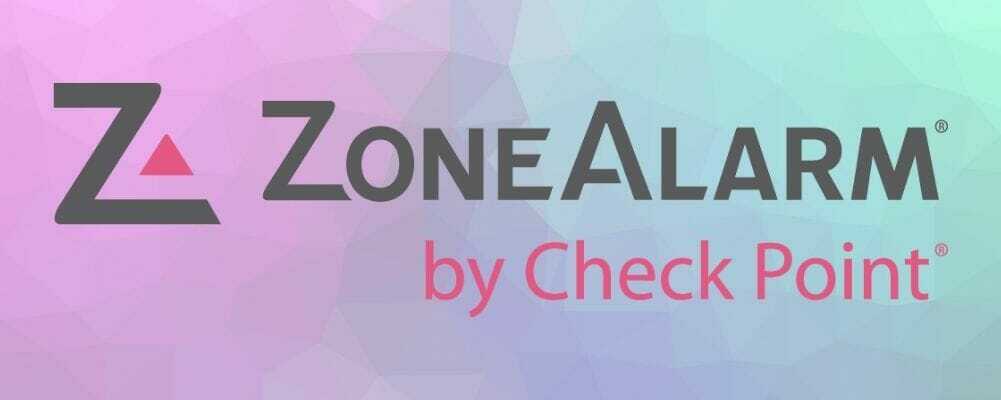
Trešās puses ugunsmūra rīki, piemēram, Zonas trauksme var nodrošināt pienācīgu aizsardzību, bet dažreiz tie var izraisīt arī šīs kļūdas parādīšanos.
Lietotāji ziņoja, ka Zone Alarm izraisīja šo kļūdu viņu datorā, un, lai to novērstu, jums ir jāinstalē Zonas trauksme no datora. Pēc zonas trauksmes noņemšanas problēma ir pilnībā jānovērš.
Mums jāpiemin, ka šo problēmu var izraisīt gandrīz jebkurš trešo pušu ugunsmūris, tāpēc pat tad, ja jūs to nedarāt Izmantojiet zonas trauksmi, mēs iesakām atspējot pašreiz instalēto ugunsmūri un pārbaudīt, vai tas novērš problēmu.
Ja tas nedarbojas, mēģiniet pilnībā noņemt trešās puses ugunsmūri. Varat to atkārtoti instalēt vēlāk, ja tas nebija atbildīgs par šo problēmu.
⇒ Iegūstiet IOBit atinstalētāju
7. Atiestatiet Windows 10
- Atveriet Sākt izvēlni, noklikšķiniet uz Jaudapogu, nospiediet un turiet Shift taustiņu un izvēlieties Restartēt no izvēlnes.
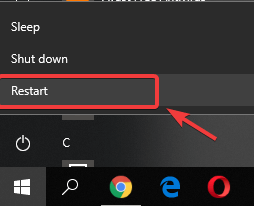
- Ja vispār nevarat piekļūt sistēmai Windows 10, sāknēšanas secībā dažas reizes restartējiet datoru, lai piekļūtu Papildu sāknēšanas izvēlne.
- Tagad izvēlieties Problēmu novēršana, atlasiet Atiestatiet šo datoru opcija un noklikšķiniet uz Noņemiet visu.
- Ja jums tiek lūgts ievietot Windows 10 instalācijas datu nesēju, noteikti izdariet to.
- Atlasiet savu Windows versiju un izvēlieties Tikai disks, kurā ir instalēta sistēma Windows un atlasietVienkārši noņemiet manus failus.
- Tagad jūs redzēsiet to izmaiņu sarakstu, kuras tiks veiktas atiestatīšana. Noklikšķiniet uz Atiestatīt kad esat gatavs sākt.
- Izpildiet ekrānā redzamos norādījumus, lai pabeigtu atiestatīšanu.
Pēc atiestatīšanas jums būs jāinstalē visas lietojumprogrammas un jāpārvieto faili no dublējuma.
Ja iepriekšējie risinājumi nedarbojās, iespējams, jums būs jāatjauno Windows 10. Paturiet prātā, ka atiestatīšana izdzēsīs visus failus no sistēmas diska, tāpēc noteikti dublējiet tos.
Jums var būt nepieciešams arī Windows 10 instalācijas datu nesējs lai pareizi veiktu Windows 10 atiestatīšanu.
Paturiet prātā, ka atiestatīšana šo kļūdu novērsīs tikai tad, ja to izraisīs jūsu programmatūra. Ja problēmu izraisa aparatūra, jums būs jāizmanto cits risinājums.
Draivera irql_less_or_not_equal kļūda operētājsistēmā Windows 10 var radīt daudz problēmu, taču jums vajadzētu būt iespējai to novērst, izmantojot kādu no mūsu risinājumiem.
Mūsu risinājumi attiecas arī uz Windows 10 irql_less_or_not_equal Lenovo draivera problēmu.
Zemāk komentāru sadaļā pastāstiet mums, kas jums izdevās vai ja atradāt citu risinājumu.
 Vai jums joprojām ir problēmas?Labojiet tos ar šo rīku:
Vai jums joprojām ir problēmas?Labojiet tos ar šo rīku:
- Lejupielādējiet šo datora labošanas rīku novērtēts kā lielisks vietnē TrustPilot.com (lejupielāde sākas šajā lapā).
- Klikšķis Sāciet skenēšanu lai atrastu Windows problēmas, kas varētu izraisīt problēmas ar datoru.
- Klikšķis Labot visu lai novērstu problēmas ar patentēto tehnoloģiju (Ekskluzīva atlaide mūsu lasītājiem).
Restoro ir lejupielādējis 0 lasītāji šomēnes.
bieži uzdotie jautājumi
DRIVER_IRQL_NOT_LESS_OR_EQUAL kļūda ir BSoD kļūda kas notiek, ja tīkla draiveris izmanto nepareizu atmiņas adresi. Ekrānā var redzēt arī vietni ndis.sys.
Jūs varat sākt, izdzēšot ASUS AI Suite un lejupielādējot jaunāko tīkla draiveri. Ja problēma joprojām pastāv, sekojiet mūsu norādījumiem soli pa solim, lai novērstu šo problēmu.
Parasti kļūdu Irql_not_less_or_equal izraisa tīkla draivera problēma vai ASUS AI Suite. Bet mūsu ceļvedis tālāk kas var izraisīt BSoD kļūdu var sniegt jums sīkāku informāciju.


![Pilnīgs labojums: Windows 10 zilā ekrāna cilpa [iestrēdzis, restartējiet]](/f/6a305ecd20c72a2882c1caac052131b4.jpg?width=300&height=460)